将HDD克隆到SSD时,可能会遇到一个令人沮丧的问题:克隆后的SSD无法启动。本文将指导您 排查和解决此问题 ,确保顺利过渡到新SSD。
首先,确保 SSD 正确连接到原来 HDD 使用的相同 SATA端口 。

如果连接正确但仍无法启动,可能需要调整 BIOS设置 ,将 SSD 设置为主要 启动设备 。
2. 使用 Windows 修复工具
如果 SSD 仍然无法启动,请从 Windows 安装介质 启动并使用 修复工具 解决启动问题。这通常可以解决阻止 Windows 启动 的问题。
3. 重建BCD( 引导配置数据 )
克隆 Windows 磁盘 时,两个磁盘上的 EFI 系统分区将包含相同的 BCD 信息。您需要在克隆的磁盘上重建 BCD,以确保它指向正确的启动信息。

4. 创建镜像备份而不是克隆
有时,从原始硬盘 创建镜像备份 并将其 恢复到新硬盘 ,比直接 克隆 更有效。这种方法可以避免由于 磁盘大小 和 分区布局差异 引发的问题。
5. 验证克隆的 SSD
要检查克隆的SSD 是否可启动,移除旧的HDD并保持SSD连接。如果系统从SSD启动,可以重新连接HDD并确保系统 继续从SSD启动 。如果是这样,继续删除旧硬盘上的 过时分区 。
都叫兽™备份还原软件 是一款专为系统和硬盘数据备份及还原设计的工具。它可以高效地备份和还原计算机上的重要数据,包括 程序 、 系统配置 、 邮件 、 照片 、 视频 、 文件 和 书签 。
此外,它还允许使用 3 种不同的克隆方法进行磁盘和系统数据克隆: 硬盘克隆 、 分区克隆 和 系统迁移 。根据您的个人需求选择最合适的方法。借助都叫兽™备份还原软件,可以非常方便地将 Windows 10 系统迁移到其他计算机的硬盘上,使其成为系统磁盘。具体步骤 下:
步骤 1 :将 其他电脑 的 硬盘 通过 外接硬盘盒 连接到 原电脑 ,在 原电脑 上下载安装 都叫兽™备份还原软件 ,在主界面的 “克隆” 栏下选择 “系统迁移” 选项。

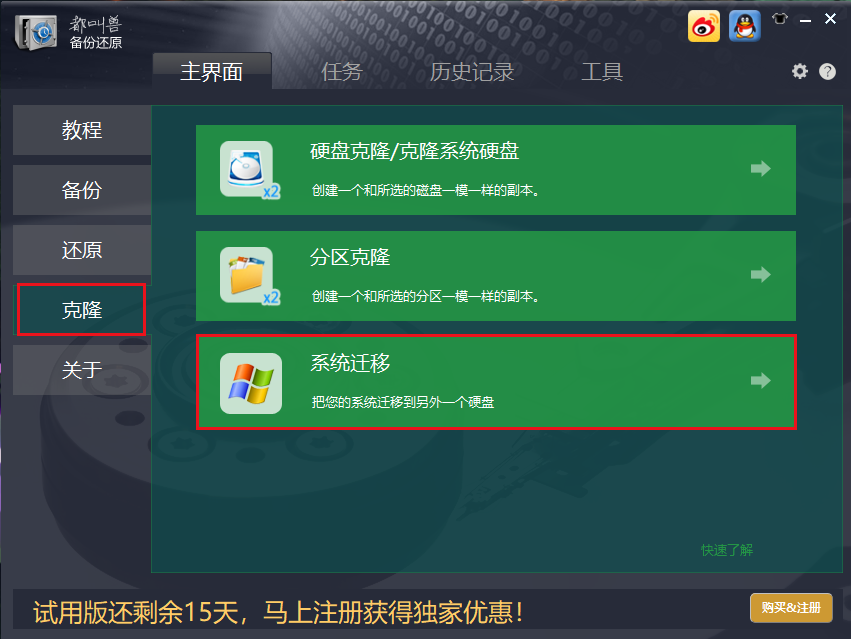
步骤 2 :在 “系统迁移” 窗口中,选择新硬盘作为目标位置,选择系统分区作为源。点击 迁移按钮 开始迁移。等待进度条达到 100% ,表示迁移成功。在其他计算机上安装新硬盘,并在 BIOS 中将其设置为 第一启动设备 。检查并根据需要调整 BIOS 中的设置。
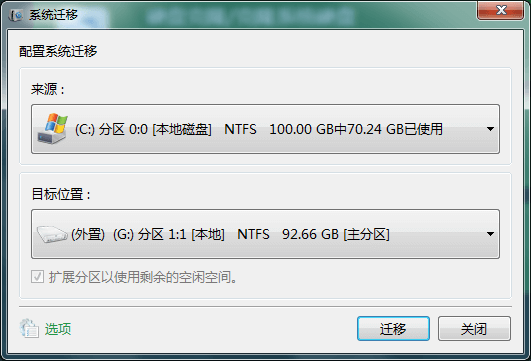
按照以下步骤,您应该能解决“ 克隆的SSD无法启动Windows 10 ”的问题。此外,使用可靠的磁盘克隆软件 如: 都叫兽备份还原, AOMEI或EaseUS 可以使过程更加顺利,并帮助管理其他SSD相关问题。记住, 验证克隆的SSD并确保其正常启动 对于成功过渡至关重要。






 粤公网安备 44070302000281号
粤公网安备 44070302000281号
